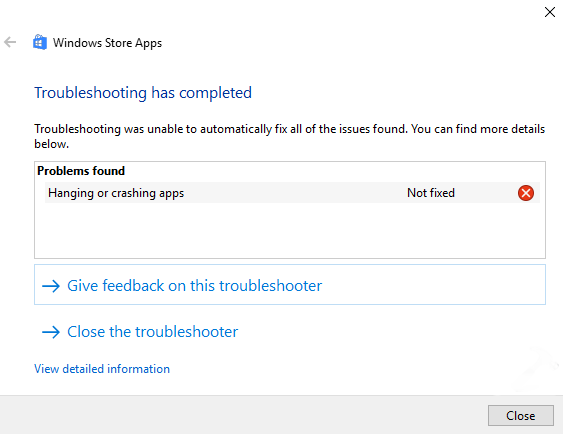Kaip sumažinti „iOS 13“ ir „iPadOS“ beta versiją į „iOS 12“
„IOS 13“ ir „iPadOS“ betos dabar yra prieinami visiems. Nepaisant „Apple“ pastangų bandyti išlaikyti pirmąsias betas tik kūrėjams, dabar galima pasiekti profilius, leidžiančius atsisiųsti naujas versijas. Tai reiškia, kad visi vartotojai, nepriklausomai nuo jų patirties lygio, gali pasiekti pirmuosius „iOS 13“ ir „iPadOS“ beta rinkinius. Tai atveria duris daugeliui jų nusivilti ir nenuostabu.
Šios pirmosios versijos paskutinio sistemos atnaujinimo suteikia prieigą prie daugelio naujovių, kurias bus galima pristatyti viešai. Tačiau vis dar yra nemažai klaidų, o patirtis, kurią galima patirti šiandien, toli gražu nėra ta, kurią rasime po kelių mėnesių. Tokiu būdu, be abejo, daugelis jau apgailestauja, kad perėjo prie naujos versijos, kad susidūrė su tuo, kas gali neatitikti to, ko tikėjosi daugelis.

Dėl šios priežasties nuo appleforcast, pateikiame jums trumpą vadovą, kuriame pateiksime metodą, kurio turėtumėte laikytis, kad galėtumėte grįžti į ankstesnę versiją su saugumu. Šis procesas bus daug lengvesnis, jei „iTunes“ ar „iCloud“ išsaugosite telefono failų atsarginę kopiją. Nepaisant to, jei neturite atsarginės kopijos, nesijaudinkite. Dėl „IPSW“ failų ir skirtingų „Apple“ paleistų programinės įrangos versijų atkūrimo režimo galėsite grįžti ir jūs.
Kaip atsisakyti „iOS 13“
Norėdami pradėti, turėsite savo įrenginyje išjungti „Find my iPhone“. Norėdami tai padaryti, tiesiog turite eiti į „Nustatymai“, pasiekti savo profilio skyrių ir pasirinkti „Ieškoti“, kur rasime naują skyrių pavadinimu „Rasti mano„ iPhone “, kuris leis mums išjungti paslaugą. Tai yra privalomas veiksmas, nes aktyvinimo užraktas neleidžia atkurti telefono, prieš tai neišjungiant.
Atkurti iš IPSW failo
- Po išjungti „Find my iPhone“, mums tiesiog reikia gauti artimiausią „Mac“ ar asmeninį kompiuterį su įdiegta naujausia „iTunes“ versija. Dabar galime naudoti ir naujausios sistemos versijos IPSW failus, arba atsarginę kopiją, padarytą prieš diegiant beta versiją.
- Prijunkite savo įrenginį prie „Mac“ arba asmeninio kompiuterio per USB jungtį, o ne per „Wi-Fi“, „iTunes“ tai aptiks ir bus įgalintas įrenginio puslapis.
- Jei norite atkurti sistemą be atsarginę kopiją naudojant IPSW failą, pasirinkite atkūrimą, paspausdami „Option“, jei naudojate „Mac“, arba „Control“, jei naudojate „Windows“, tai atidarys naršyklės langą, kuriame galėsite pasirinkti suderinamą failą.
- „iTunes“ pradės atkurti įrenginį iš pasirinkto failo. Nepamirškite neatjungti USB kabelio, kol „iTunes“ nenurodys, kad jis baigtas.
Taip pat žiūrėkite: Pranešimų pokalbių efektai ir „Siri“ nuorodos pasieks jūsų „Mac“
Atkurkite įrenginį naudodami atkūrimo režimą
- Galiausiai, jei nenorite rizikuoti atsisiųsti IPSW failo iš interneto, taip pat galite naudoti šį metodą:
- Įjunkite atkūrimo režimą paspausdami ir palaikydami Užrakinimo / aktyvinimo mygtukas ir garso išjungimo klavišą, kai jungiatės per USB, kol telefonas paprašys prisijungti prie „iTunes“. „IPhone 7“ ir „7 Plus“ įrenginiuose turite paspausti ir palaikyti „Lock / Activate“ ir „Volume Down“ mygtukus. Jei turite „iPad“ su „Face ID“, paspauskite miego mygtuką ir vieną iš garsumo mygtukų, kad išjungtumėte įrenginį, tada prijunkite „iPad“ prie kompiuterio, tuo pačiu paspausdami „Volume Up“. Kituose įrenginiuose turėsite išjungti įrenginį ir prijungti USB, tuo pačiu paspausdami pradžios mygtuką, kol pasirodys atkūrimo ekranas.
- Prijunkite savo įrenginį prie „Mac“ ar asmeninio kompiuterio o „iTunes“ jį atpažins kaip įrenginį atkūrimo režime.
- Tada pasirinkite Atkurkite ir patvirtinkite veiksmą pasirinkdami Atkurti ir atnaujinti.
- Palaukite, kol „iTunes“ užbaigs procesą ir neatjunkite įrenginio.
Baigę bet kurį iš šių metodų, turėsite galimybę mėgautis naujausia stabilia „iOS“ operacinės sistemos versija. Ateityje, jei norite, visada galite grįžti prie beta versijų, tačiau pirmiausia prisiminkite, ką galite manyti, jei ji neveikia taip, kaip tikėtasi.